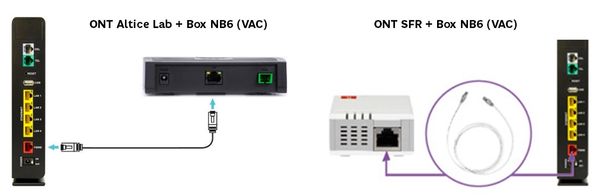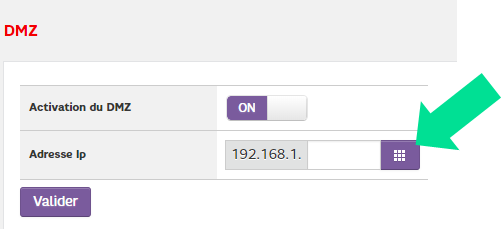- Infos & Questions
- >
- Forums
- >
- Box & décodeur TV
- >
- Re: Installation du modem NB6/NB7 RED avec un rout...
Bienvenue sur le Forum RED. Pour bien commencer et tout savoir sur ce Forum, vous trouverez toute l'info dans ce sujet
Re: Installation du modem NB6/NB7 RED avec un routeur (DMZ)
- S'abonner au fil RSS
- Marquer le sujet comme nouveau
- Marquer le sujet comme lu
- Placer ce Sujet en tête de liste pour l'utilisateur actuel
- Marquer
- S'abonner
- Page imprimable
Installation du modem NB6/NB7 RED avec un routeur (DMZ)
[ modifié ]- Marquer comme nouveau
- Marquer
- S'abonner
- S'abonner au fil RSS
- Surligner
- Imprimer
- Signaler
L’objectif de ce tutoriel est d’introduire le modem fibre RED by SFR (NB6VAC, NB7 ou Box Plus) dans une infrastructure réseau existante.
⚠️ Attention
- Ce turoriel présente uniquement la configuration modem + routeur
- Le décodeur TV ne fonctionnera pas (dans cette configuration)
- Seule la téléphonie + internet sera possible
L’ajout du décodeur sera peut être introduit dans un autre tutoriel.
1/ Prérequis
Votre modem fibre REDbySFR est déjà en service, et vous pouvez y accéder en wifi avec votre smartphone, votre ordinateur (pc ou Mac). Vous devez pouvoir vous connecter sur l’interface administrateur (192.168.1.1)*
(Si jamais modifié, il s’agit de la clé WPA qui se trouve sur l’étiquette au dos de votre box)
* cette adresse IP est forcée/grisée, c’est-à-dire qu’il n’est pas possible d’en changer par une autre. Même s’il existe une possibilité, je vous conseille grandement de ne pas l’utiliser ! Lors d’une mise à jour du modem, vous passerez probablement beaucoup de temps à refaire votre configuration.
Note : Le mode Bridge a été supprimé sur ce modem en Janvier 2019 lors d’une mise à jour.
Seul le mode DMZ subsiste, ce mode permet de laisser entièrement la main à une machine, et c’est cette machine qui devra se charger de la sécurité (Firewall).
Le mode DMZ n’est pas nécessaire pour surfer sur internet.
Cependant, si vous devez accéder de l’extérieur à des service hébergés chez vous comme des caméras, sites web, serveurs … alors vous devrez activer le mode DMZ, pour que toutes les demandes de ports soient dirigées vers le routeur, votre routeur recevra la demande et validera ou non l’accès. C’est à cela que sert une DMZ. Sinon, les demandes seront bloquées par le modem, ne sachant pas où envoyer le flux.
⚠️ Imaginons un PC en DMZ sans Firewall, une telle machine ne sera pas protégée, et elle sera visible et accessible à tous.
Dans notre cas, cette machine sera le routeur, et ce routeur est logiquement protégé par un Firewall robuste et parfaitement configuré. Nous allons considérer dans l’exercice, que votre routeur dispose de toutes les protections pour que cette exposition sur le net ne soit pas un drame pour vos données.
Le routeur ayant servi à une installation précédente, il est configuré et fonctionnel.
Un routeur dispose de plusieurs ports, mais le minimum dans notre exercice sera 1 port LAN et 1 port WAN.
Si vous disposez d’un domaine et des sous-domaines chez un prestataire (REGISTAR) il faudra modifier l’adresse IP publique (des domaines et sous-domaines) comme sur OVH par exemple.
Vous pouvez trouver l’IP publique sur l’interface admin de la box (la mire de connexion du modem). Vous pouvez aussi l’obtenir sur le site https://whatismyipadress.com.fr/mon-ip ou par d’autres moyens.
Egalement, si vous disposez d’un NAS, pensez à modifier les IP proxy inversé (Reverse Proxy) afin qu’elles pointent sur les bonnes IP locales.
Votre routeur ayant déjà servi pour une configuration précédente, il faudra modifier le LAN principal, ainsi que que les redirections de ports pour les services ouverts vers l’extérieur.
2/ Branchement (câblage)
- Le câble RJ45 venant de votre boitier fibre (ONT) > connecté au port Fibre du modem
- Le câble RJ45 du port 1 du modem (ou celui de votre choix en jaune) > connecté au port WAN du routeur.
- Le câble RJ45 du port LAN du routeur > connecté à un commutateur (Switch)
- Le câble téléphonique connecté sur le port modem réservé à son usage
Nous supposerons que si vous lisez ceci, c’est que vous avez au moins un Switch 1Gbs dans votre habitation.
3/ La configuration réseau
La configuration suivante n’est qu’un exemple que vous pourrez changer bien entendu.
Si vous n’êtes pas familier, procédez avec les préconisations suivantes :
- Vous devez régler votre routeur (Gateway) en 192.168.2.1. Pensez à provisionner (sauvegarder) les changement
- LE LAN doit être en 192.168.2.0/24
Network IP count : 254
Network Subnet Mask : 255.255.255.0
Network IP Range : 192.168.2.1 – 192.168.2.154
DHCP Range : 192.168.2.6 – 192.168.2.254
Serveurs de noms DHCP : Auto, ou manuel avec vos DNS préférés - Le WAN de votre routeur sera en 192.168.1.1
- Pensez à provisionner le routeur pour qu’il prenne en compte le changement.
Tous les routeurs ont des réglages de ce type ou similaires.
Vous pouvez réduire comme vous le souhaitez la plage DHCP et IP Range.
Laissez la configuration WAN côté routeur en DHCP. - Allez en Wifi sur le modem, puis activez le mode DMZ, appuyez sur le bouton à côté du champ vide à droite.
- Un pop-up apparait, le modem identifie les machines qu’il voit et vous demande quelle machine vous souhaitez placer en DMZ.
Il doit vous montrer le routeur mais aussi l’appareil avec lequel vous êtes connecté en wifi.
Si vous voyez le routeur c’est bon signe, le modem lui attribuera une IP automatique.
Sélectionnez cette IP et appuyez sur « valider ».
4/ En résumé
- Le WAN sur le routeur sera en 192.168.1.1
- DMZ coté modem en 192.168.5
- LAN local en 192.168.2.1
- Routeur en 192.168.2.1
- Le modem en 192.168.1.1
Les machines de votre nouveau LAN seront en 192.168.2.x
Les redirections de ports qui étaient probablement configurées en 192.168.1.x devront être configurées en 192.168.2.x
Si erreurs lors des changements de plage entre ancien et nouveau LAN, s’assurer qu’il n’y a pas de bauds statiques (IP fixe) en conflit, auquel cas, il faut impérativement les supprimer. Vous les ajouterez plus tard.
Redémarrez le modem RED by SFR pour que la DMZ soit prise en compte.
Après un provisionnement de votre routeur, vous devriez pouvoir surfer sur le net !
Bonne configuration.
Re: Installation du modem NB6/NB7 RED avec un routeur (DMZ)
- Marquer comme nouveau
- Marquer
- S'abonner
- S'abonner au fil RSS
- Surligner
- Imprimer
- Signaler
Bonjour,
Ce tuto peut-il s'appliquer également pour la box NB6?
Cordialement,
Box 8 FTTH + Chromecast Google TV + TV Molotov Plus + SONOS + Alexa + NAS Synology DS1515 RED0A1CA0C RED419CB1E RED97CC3EF RED143EBF3
| Besoin d'un code Parrainage ? RED419CB1E |
Conseils pour bien préparer la pose de la fibre : A lire ici - CLIC
Conseils Débit FTTH/THD/ADSL : A lire ici - CLIC
Conseils branchement DTIO et armoire électrique : A lire ici - CLIC
Conseils pour accéder à son réseau local IPv4 / IPv6 : A lire ici - CLIC
Conseils pour changer sa box SFR par un routeur: A lire ici - CLIC
LaFibre.info - Le forum de référence sur la fibre en France : A lire ici - CLIC
Pour comprendre un terme de la technologie fibre, consultez ce Lexique
Pour voir l'état du déploiement de la fibre à votre adresse : Carte Déploiement ARCEP
Pour activer le répondeur de la ligne Fixe : Activation Répondeur
-----------------------------------------------------------------
Pour contacter le service client RED by SFR, c'est ici via Facebook Messenger ou Twitter ou l'Aide en ligne ou encore via l'application Android / iOS RED&Moi
Pour être rappelé : Demande de rappel par un technicien
Assistance téléphonique pendant 2 mois suite à votre installation : 0801 82 00 36
Pour vérifier l'état de votre ligne : Suivi des incidents du réseau SFR
Re: Installation du modem NB6/NB7 RED avec un routeur (DMZ)
- Marquer comme nouveau
- Marquer
- S'abonner
- S'abonner au fil RSS
- Surligner
- Imprimer
- Signaler
Bonjour,
Du moment que vous avez l'option DMZ oui.
Il faut aller voir dans la config de la box si l'option est présente.
Re: Installation du modem NB6/NB7 RED avec un routeur (DMZ)
[ modifié ]- Marquer comme nouveau
- Marquer
- S'abonner
- S'abonner au fil RSS
- Surligner
- Imprimer
- Signaler
Bonjour,
Je suis exactement dans ce cas avec un routeur pfsense branché sur la red box plus.
J'ai active l'option DMZ mais cela ne marche toujours pas.
Ces informations sont elles toujours d'actualité ?
Re: Installation du modem NB6/NB7 RED avec un routeur (DMZ)
[ modifié ]- Marquer comme nouveau
- Marquer
- S'abonner
- S'abonner au fil RSS
- Surligner
- Imprimer
- Signaler
Bonjour,
Absolument, ces informations sont récentes et fonctionnels pour une NB6-VAC.
Pour les autres modems je ne peux m'avancer.
Vous avez un routeur Mikrotik ?
Re: Installation du modem NB6/NB7 RED avec un routeur (DMZ)
- Marquer comme nouveau
- Marquer
- S'abonner
- S'abonner au fil RSS
- Surligner
- Imprimer
- Signaler
Pourtant l'option Routeur est encore décochable dans l'interface....Etrange.
Re: Installation du modem NB6/NB7 RED avec un routeur (DMZ)
- Marquer comme nouveau
- Marquer
- S'abonner
- S'abonner au fil RSS
- Surligner
- Imprimer
- Signaler
Bonjour,
Vous ne parlez pas du même modèle.
Le modem fibre ne dispose pas de fonction bridge.
Cdt
Re: Installation du modem NB6/NB7 RED avec un routeur (DMZ)
[ modifié ]- Marquer comme nouveau
- Marquer
- S'abonner
- S'abonner au fil RSS
- Surligner
- Imprimer
- Signaler
@AnonymousNon je ne connaissais pas la marque mikrotik.
Pour une raison que j'ignore, j'ai réussi à refaire fonctionner mon routeur avec l'option DMZ.
Mais je ne sais toujours pas pourquoi cela ne marchait pas au début...
Prochaine étape, tentative de mettre directement le pfsense derriere l'ONT
Re: Installation du modem NB6/NB7 RED avec un routeur (DMZ)
- Marquer comme nouveau
- Marquer
- S'abonner
- S'abonner au fil RSS
- Surligner
- Imprimer
- Signaler
Super ! La fibre direct ça fonctionne. Par contre on perds la téléphonie. Après certain n'en nont pas besoin 😁
Re: Installation du modem NB6/NB7 RED avec un routeur (DMZ)
[ modifié ]- Marquer comme nouveau
- Marquer
- S'abonner
- S'abonner au fil RSS
- Surligner
- Imprimer
- Signaler
Bonjour,
Les ports RJ45 de la box reste utilisable malgré la DMZ ?
Peut-on passé directement de boitier fibre vers le routeur (RAX120) ou il faut obligatoirement passé par le modem ?
Merci